Como repetir algo na parte superior de todas as páginas do Word 2013
A formatação é uma parte importante de qualquer documento que você criar, que deve ser lido por outra pessoa. Seja no trabalho, em um clube ou em uma tarefa, poder identificar corretamente o que alguém está lendo é um elemento importante de um documento.
Uma maneira eficaz de conseguir isso é com um cabeçalho. O cabeçalho é uma seção repetida na parte superior de todas as páginas do seu documento e é um bom lugar para colocar um título, nome ou informações importantes sobre o que você está escrevendo. Ao adicionar informações ao cabeçalho, você pode repetir essas informações com facilidade e confiabilidade na parte superior de todas as páginas do seu documento.
Adicionar informações repetidas na parte superior da página no Word 2013
Vamos trabalhar com a seção de cabeçalho da página no tutorial abaixo. Quando você digita algo no cabeçalho, ele será incluído em todas as páginas do seu documento, no mesmo local. Muitas pessoas usam a seção de cabeçalho para obter informações como números de página. Adicionar números de página no Word é um pouco diferente de editar o cabeçalho. Você pode ler aqui para aprender sobre o uso de números de página no Word 2013.
Etapa 1: abra seu documento no Word 2013.
Etapa 2: Clique na opção Inserir na parte superior da janela.

Etapa 3: clique no botão Cabeçalho na seção Cabeçalho e rodapé da faixa de opções de navegação na parte superior da janela.
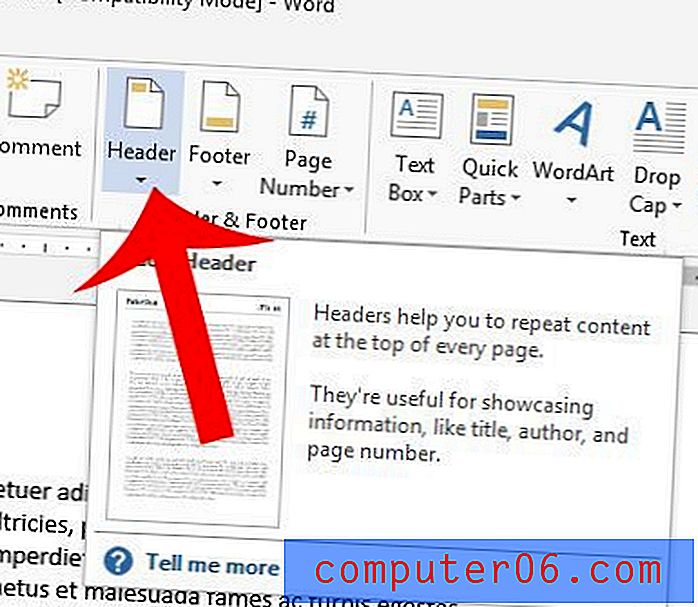
Etapa 4: selecione o estilo do cabeçalho que melhor atenda às suas necessidades.
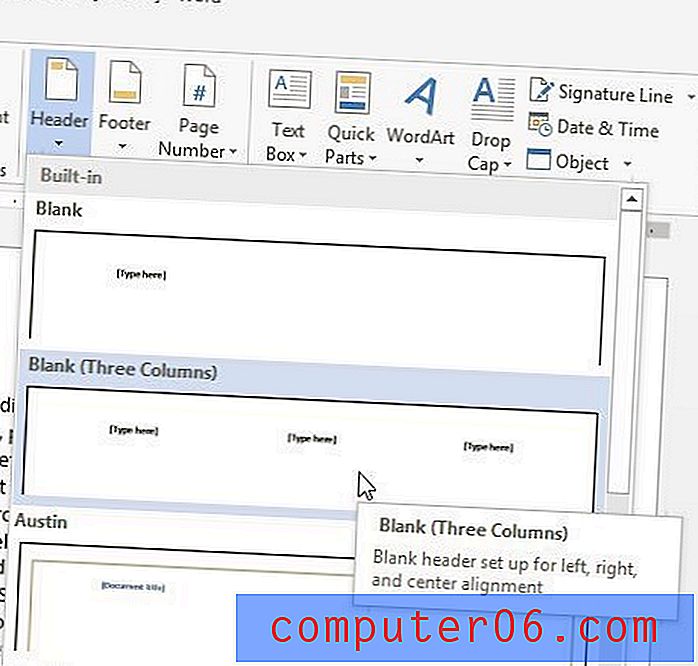
Etapa 5: clique no cabeçalho e adicione as informações que deseja repetir na parte superior de todas as páginas.
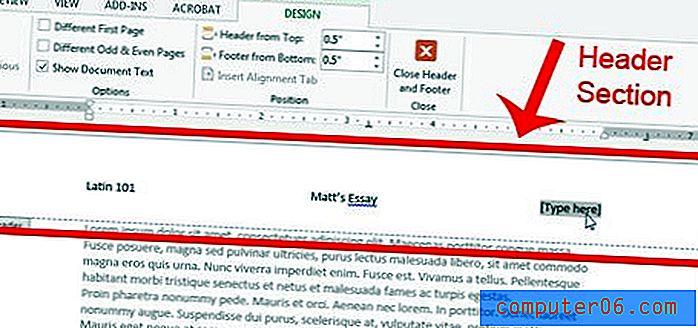
Você pode retornar ao corpo do seu documento clicando duas vezes em qualquer lugar da parte do corpo da página. Você pode pressionar Ctrl + P no teclado para abrir a Visualização de impressão e confirmar se o documento está com a aparência desejada. Você pode retornar à seção do cabeçalho clicando duas vezes no texto dentro do cabeçalho.
Você pode visitar o site de suporte da Microsoft para obter informações adicionais sobre como trabalhar com cabeçalhos no Word 2013.



